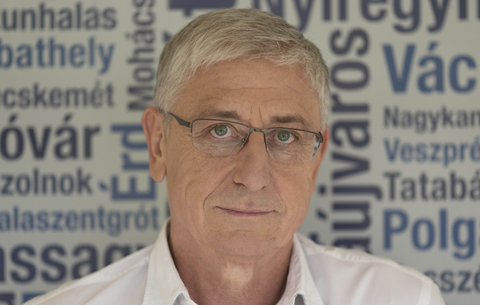1.
1. lépés: képek kijelölése
Nyissuk meg az Intézőben azt a mappát, amelyben a levélben elküldendő képeinket tároljuk.
Jelöljük ki az elküldendő képeket a CTRL billentyű nyomvatartása mellett (csak egyszer kattintsunk rájuk az egérrel).
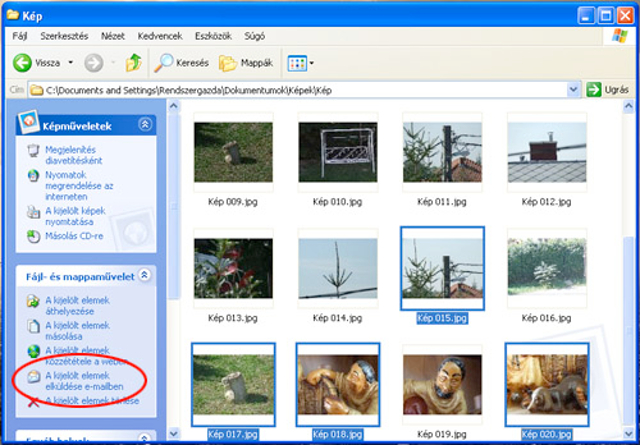
2. lépés: képek méretezése
Kattintsunk az Intéző baloldali sávjában A kijelölt elemek elküldése e-mailben linkre. A megjelenő ablakban a rendszer rákérdez, megtartjuk-e a képek eredeti méretét, vagy csökkentjük a méretet. Ha az eredeti képek túlságosan nagyméretűek ahhoz, hogy e-mailben elküldhetők legyenek, válasszuk a Csökkentem az összes kép méretét lehetőséget. A levelező szolgáltatók általában 3-4 Mbájt körüli limitet szabnak egy-egy levél méretét illetően.

3. lépés: méret megadása
Ha a Több beállítási lehetőség megjelenítése linkre kattintunk az ablak alján, aprólékosan meghatározhatjuk a képek jellemzőit. Megadhatjuk (képpontban), hogy mekkorára csökkentse a képek méretét a program. Ha tudjuk, mekkora felbontásban használja a fogadó fél a monitorát, akár ezt is figyelembe vehetjük a képek méretezésénél.
Minél kisebb a kép pixelben megadott mérete, annál kisebb lesz a fájlmérete is, így a kisebb képeket nagyobb valószínűséggel tudják fogadni a különböző e-mail fiókok. Az ideális méret a 800x600 pixel.
Ha ezzel megvagyunk, kattintsunk az OK gombra.
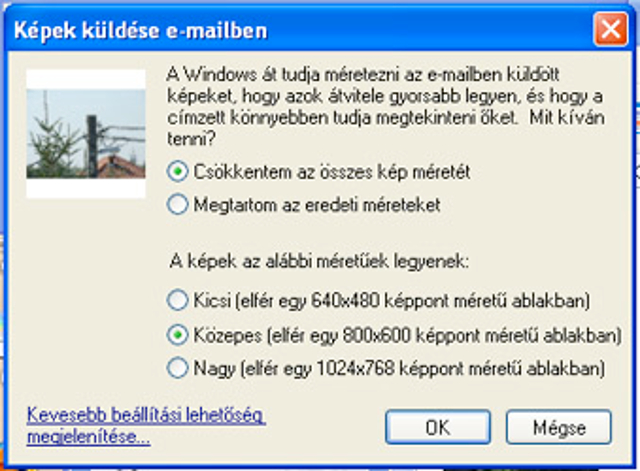
4. lépés: küldés
A program elvégzi a szükséges módosításokat a képen és automatikusan megnyit egy új levél küldési ablakot. A kiválasztott képeket csatolja a levélhez és a levél tárgyához beírja „Küldés: képnevek” szöveget. Ezt természetesen tetszés szerint átírhatjuk, mint ahogyan a levél törzsének szövegét is nyugodtan módosíthatjuk. Ezen kívül nincs más tennivalónk, csak beírni a Címzett mezőbe a kívánt e-mail címet vagy címeket és a Küldés gombra kattintva elküldeni a levelet.
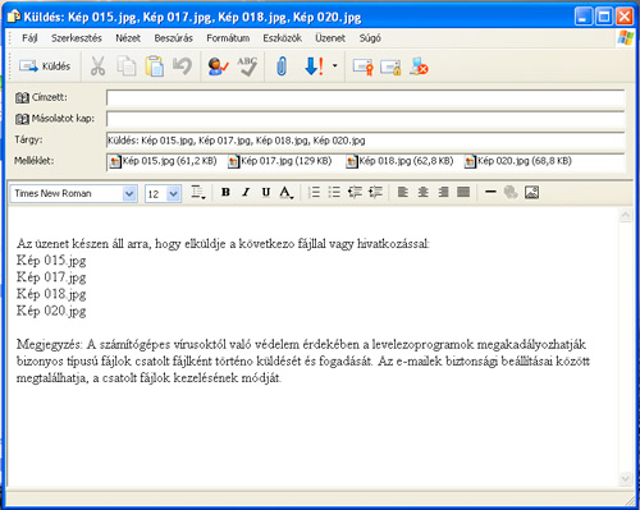

 Ajándékozz éves hvg360 előfizetést!
Ajándékozz éves hvg360 előfizetést!